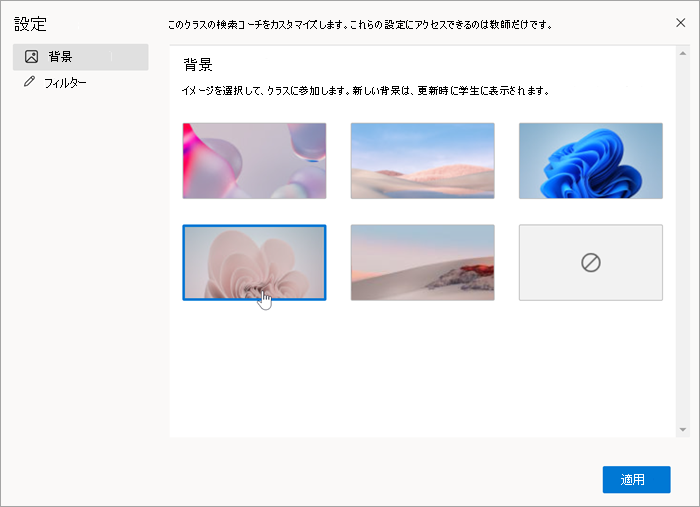カスタマイズ
Applies To
Microsoft Teams for Education学生が検索コーチを使用して足場を固め、信頼できる情報を得る方法を学ぶサポートを行うために、教育者はクラス設定で学生に対して検索コーチのしくみをカスタマイズできます。
フィルターを無効にする
教育者は、学生が使用方法を少しずつ習得できるように、既定のフィルターの一部を非アクティブにしたり、複雑なクエリを手動で作成するよう学生に指示することもできます。
1. ホーム ページの右上隅にある [クラス設定] を選択し、[フィルター] を選択します。
2. ここから、標準フィルター をオフ (またはオンに戻す) に切り替えることができます。
3. [適用] を選択して変更を保存します。
![選択されている設定の [フィルター] タブのスクリーンショット](https://support.content.office.net/ja-jp/media/03d92286-dd44-4608-8f08-c97b9fa20c04.png)
注: 学生は、検索バーに検索の変更を入力することで、意図的なクエリを作成できます。 たとえば、ファイルの種類フィルターを無効にした場合でも、学生は検索語句に「filetype:pdf」と入力して PDF ドキュメントのみを返すように検索を絞り込むことができます。
カスタム フィルターを作成する
優先サイトの一覧をフィルターに変換します。 学生がカスタム フィルターを使用すると、その結果は入力したサイトのリソースに限定されます。
1. [クラス設定] で [フィルター] を選択します。
2. スクロールして独自の作成を行い、[作成] を選択します。
![自分で作成するときに、設定のフィルターセクションで、[作成] をマウスで選択したときのスクリーンショット](https://support.content.office.net/ja-jp/media/0589c4a0-91b2-4889-bf70-e9ce5d3c4cb4.png)
3. カスタム フィルターのタイトルを入力します。
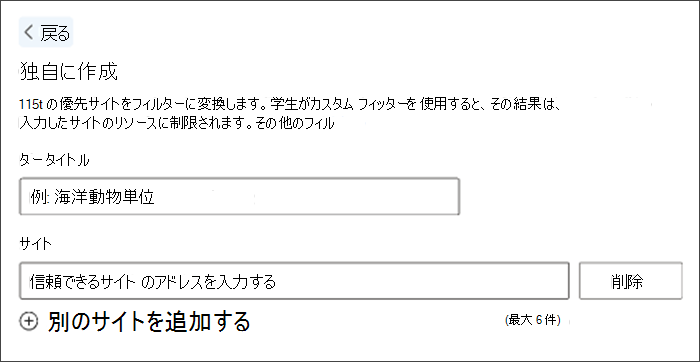
4. 優先サイトを入力します。 次の手順を使用して、サイトが以下の検索コーチで動作することを確認します。
-
学生が見つけたいコンテンツを包括するサイトを選択します。 検索コーチは個別の記事をサポートするのではなく、複数のリソースをホストするより広範なサイトをサポートします。
-
検索コーチは、URL で 最大 2 つのサブカテゴリをサポートします。
-
たとえば、mars.nasa.gov/mars2020/spacecraft/rover は mars.nasa.gov/mars2020/spacecraft に短縮する必要があります。
-
この短縮された URL は、元の目的の記事だけでなく、他のサブカテゴリからの追加情報を含めるために結果を展開します。
-
重要: 長すぎる URL を入力すると、検索コーチで自動的に 2 番目のサブカテゴリに短縮されます。 これは、学生が出会える情報を広げる可能性があります。 カスタム フィルターをクラスに割り当てる前にテストし、その動作と学生に表示される内容を理解することをお勧めします。
5. [別のサイトを追加] を選択してリストを作成します。
6. [保存] を選択して、カスタム フィルターを作成します。 これで、フィルターが [クラス設定] の [フィルター] タブに表示されます。
![作成後の [フィルター] 設定に表示されるカスタム フィルターのスクリーンショット。 オンとオフを切り替えることができます](https://support.content.office.net/ja-jp/media/f88b1234-f8de-49b1-a6ca-d19149587930.png)
7. 作成したフィルターを切り替え、[適用] を選択して学生に表示します。 一度にオンにできるカスタム フィルターは 1 つだけです。
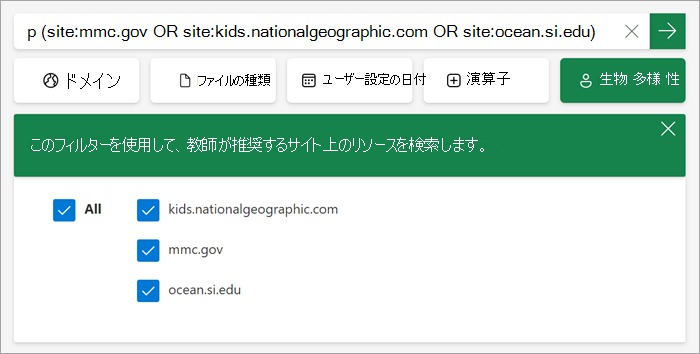
注: 学生は、検索コーチ機能の標準フィルターの方法と同様に、選択した場合にカスタム フィルター上のサイトにのみ制限されます。
カスタム フィルターを編集する
作成したフィルターを編集するには、以下の操作を行います。
-
[クラス設定] > [フィルター] の順に移動します。
-
変更するフィルターを見つけて、[編集] を選択します。
-
ここでは、タイトルとサイトを管理できます。
-
[保存] を選択して、フィルターに変更を追加します。
学生にファクト チェックを行うよう促す
検証済みのファクト チェッカーの記事に結果を制限するフィルターを指定します。 学生がファクト チェック フィルターを使用すると、その結果は一覧表示されているサイトのリソースに限定されます。
検索コーチのファクト チェック サイトの標準セットで構成されるフィルターを有効にするには、以下の操作を行います。
1. [クラス設定] > [フィルター] の順に移動します。
2. [ファクト チェック] をオンに切り替えます。
![選択されている設定の [フィルター] タブのスクリーンショット](https://support.content.office.net/ja-jp/media/03d92286-dd44-4608-8f08-c97b9fa20c04.png)
フィルターに含まれるファクト チェック サイトを表示および編集するには、以下の操作を行います。
1. [クラス設定] > [フィルター] の順に移動します。
2. [ファクト チェック] フィルターに移動し、[編集] を選択します。
ここから、[削除] を選択して一覧からファクト チェック サイトを削除するか、[別のサイトの追加] を選択して、最大 6 つのサイトでより堅牢なフィルターを作成できます。
注: ファクト チェック サイトはすべてを網羅しているわけではありません。問題のあるニュースや人気上昇中のコンテンツの検証に最適です。 それぞれ異なるトピックについて説明しているため、複数のファクト チェック サイトを検索することをお勧めします。
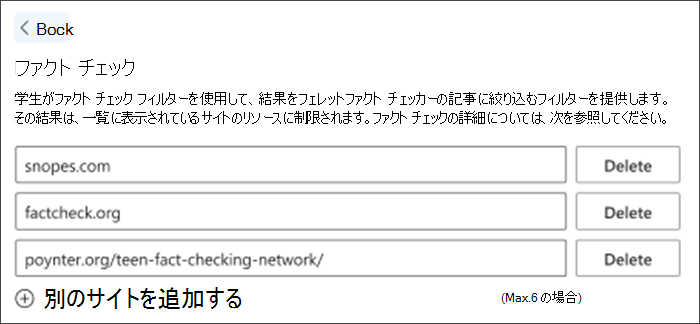
既定のファクト チェック サイト
既定では、[ファクト チェック] フィルターには次のものが含まれます。
-
snopes.com:都市の伝説と現在のイベントをカバー
-
factcheck.org:現在のイベントと最近のイベントをカバーする
-
10 代のファクト チェック ネットワーク:学生がクレームを調査し、プロのファクト チェッカーによって監督される場所
ファクト チェックについて
ファクト チェックはインターネットでは発生しませんでした。 これは、百科事典の作成、書籍出版社、雑誌、新聞、その他の情報ソースで採用されています。 ファクト チェックの専門家は、客観的で正確なトレーニングを受けます。 ファクト チェッカーはあらゆる種類のトピックを調査しますが、オンライン ファクト チェック サイトは、都市伝説やうわさに焦点を当てる傾向があり、また、人気上昇中の情報や現在のイベント (たとえば、政治的議論でのクレームなど) に焦点を当てる傾向があります。 ファクト チェック サイトは、「木星は最大の惑星ですか?」のような質問には回答しません。
信頼性の高いファクト チェック サイトは何ですか?
インターネット上で誤った情報量が増えると、これは大きな問題です。 評判の良い、客観的な 2 つの組織が、ファクト チェック サイトには優れたオプションが多数あると評価しています。
-
フロリダ州の Poynter Institute の国際ファクト チェック ネットワークは、世界中の何百ものファクト チェック サイトを調べました。 厳格な評価に合格したサイトの一覧を次に示します。
-
Newsguard は、サイトの信頼性の評価を共有するために検索コーチに埋め込まれ、信頼できるファクト チェック サイトの一覧を作成しました。
-
fullfact.org (UK)
-
pagellapolitica.it (Italy)
-
facta.news (Italy)
-
butac.it (Italy)
-
factandfurious.com(フランス)
これらのサイトは、ファクト チェック フィルターに追加するのに適していると考えられます。 偏りがなく、教室に適しているかどうか、ご自身で評価してください。 問題の両側にいるユーザーの欠点を見つけますか? ソースを識別しますか?
ホームページの背景を変更する
ホームページの背景を変更して、教育検索スキルを教育スタイルに合わせて作成します。
-
[ クラス設定 ] に移動し、[ 背景] を選択します。
-
クラスに合った画像を選択します。
-
[適用] を選択します。 変更内容は、学生が画面を更新すると表示されます。